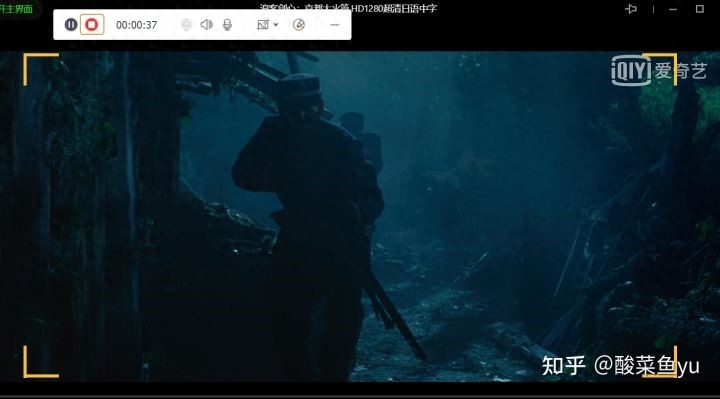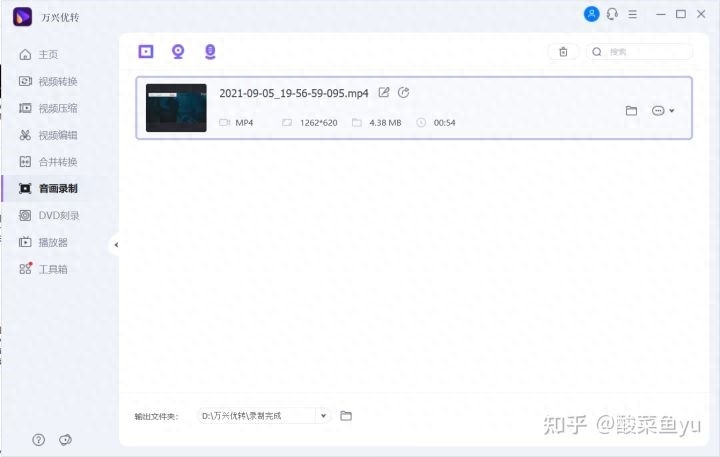屏幕录制后的视频如果没有声音,多半是没有同步开启音频的录制,或者在录制的时候没有设置相应的音频选项,接下来就以我常用的万兴优转这款录制工具为例,说明一下如何在录制的过程中保证音频的正常录制。
步骤1、启动万兴优转
启动万兴优转,然后在左边的功能区选择音画录制功能,在主界面点选第一个屏幕录制选项。
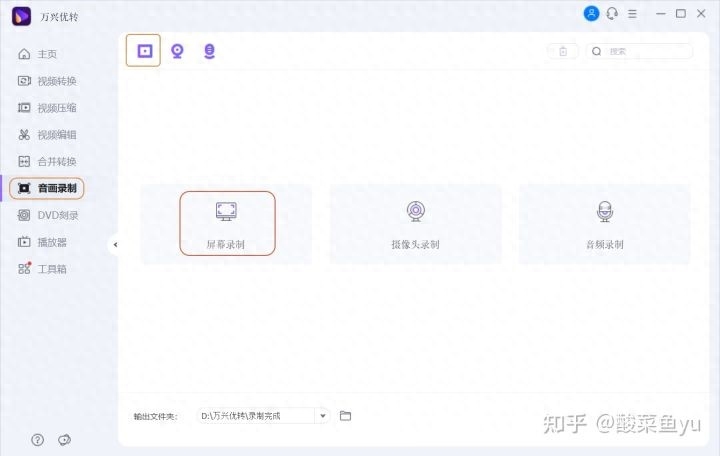
步骤2、自定义录制区域
接下来就是设置录制的区域,你可以拖动录制框中间的符号来调节录制的位置,同时你可以自定义调节录制框的宽与高选项值来控制录制框的大小进行录制。点击设置按钮后你还可以调节其他的录制参数。
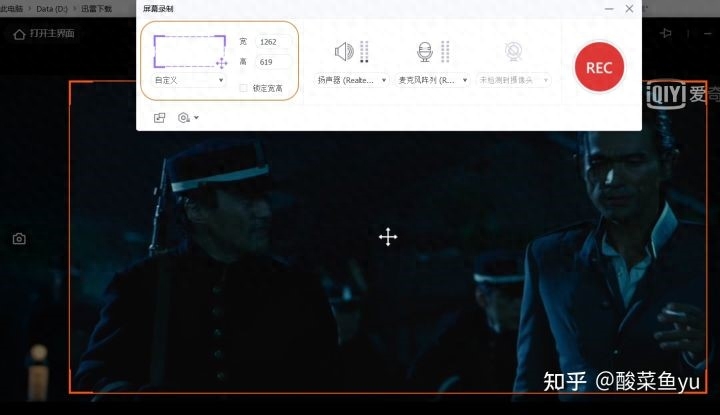
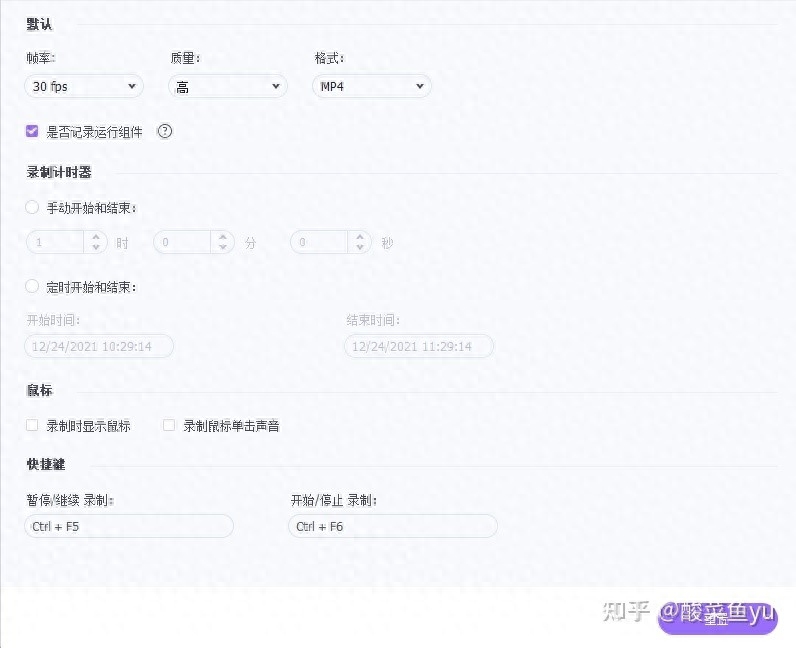
步骤3、确认音频录制选项
要保证录制的时候声音的正常,你需要在扬声器这里选择正确的音频声道,如果你还要记录下外部的声音,那么你还需要选择相应的麦克风设置。
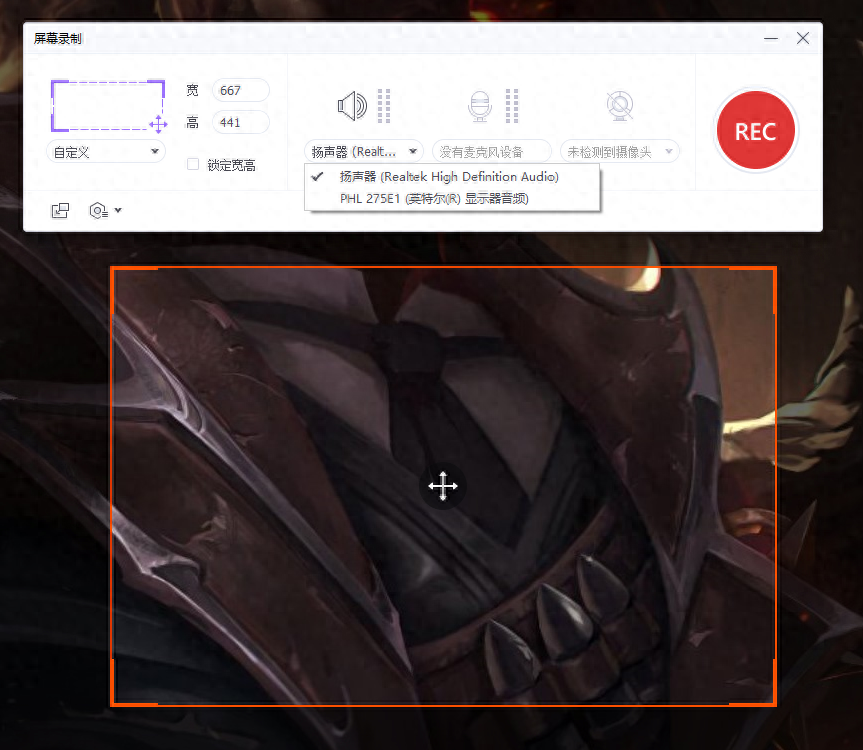
步骤4、在线涂鸦
点击红色的REC按钮开始录制,录制将在3秒倒计时后开始。点击画笔按钮可以对录制内容进行在线涂鸦。
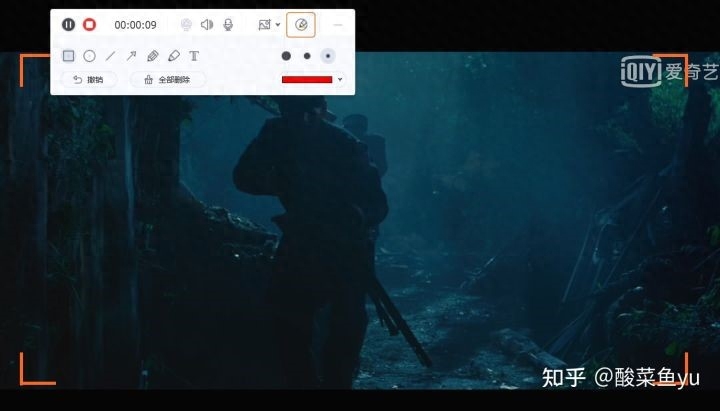
步骤5、停止录制
录制完成后点击红色的停止按钮,录制将结束。录制后的视频将自动出现在产品当中。你可以随后在产品中对视频进行格式转换和压缩等处理。